Πως μπορώ να οργανώσω εξ αποστάσεως εξέταση με το εργαλείο ‘Ασκήσεις’ του eClass;
Με αυτό το εργαλείο μπορείτε να δημιουργήσετε μια Άσκηση αποτελούμενη από ερωτήσεις. Οι ερωτήσεις μπορεί να είναι δύο ειδών: ερωτήσεις κλειστού τύπου που επιτρέπουν την αυτόματη βαθμολόγηση, και ερωτήσεις ανοικτού τύπου-ανάπτυξης (δηλαδή ελεύθερου κειμένου), για τις οποίες δεν μπορεί να γίνει αυτόματη βαθμολόγηση. Φυσικά, μπορεί μια Άσκηση να έχει ερωτήσεις και των δύο ειδών. Μια καλή πρακτική, είναι να χωρίσετε τους φοιτητές σε ομάδες και να δημιουργήσετε μία Άσκηση ανά ομάδα, με μικρές παραλλαγές ερωτήσεων / απαντήσεων ανάμεσα στις ομάδες. Για περισσότερες πληροφορίες δείτε επίσης και το εγχειρίδιο.
Προσοχή! Θα πρέπει να έχετε απενεργοποιημένο το εργαλείο Ομάδες Χρηστών στο μάθημα, ώστε οι φοιτητές να μην γνωρίζουν σε ποια ομάδα ανήκουν και ποιοι άλλοι έχουν τα ίδια θέματα με αυτούς. Αν δεν ορίσετε ομάδες χρηστών για την εξέταση σας, είναι κρίσιμο το μάθημα σας στο eClass να είναι κλειστό ή ανοιχτό με εγγραφή. Σε διαφορετική περίπτωση η εξέταση θα είναι προσβάσιμη από οποιονδήποτε στο διαδίκτυο. Είναι βασικό επίσης κατά τη δημιουργία της άσκησης να απενεργοποιήσετε την εμφάνιση των απαντήσεων και της βαθμολογίας στο τέλος της άσκησης, γιατί αλλιώς όποιος ολοκληρώνει την εξέταση θα μπορεί να δώσει τις σωστές απαντήσεις σε άλλους.
Δημιουργία άσκησης
Το υποσύστημα Ασκήσεις παρέχει μια σειρά δυνατοτήτων σχετικά με την δημιουργία και την διαχείριση ασκήσεων. Στην αρχική σελίδα του υποσυστήματος ασκήσεων εμφανίζονται όλες οι ασκήσεις του μαθήματος με δυνατότητα διαχείρισής τους.
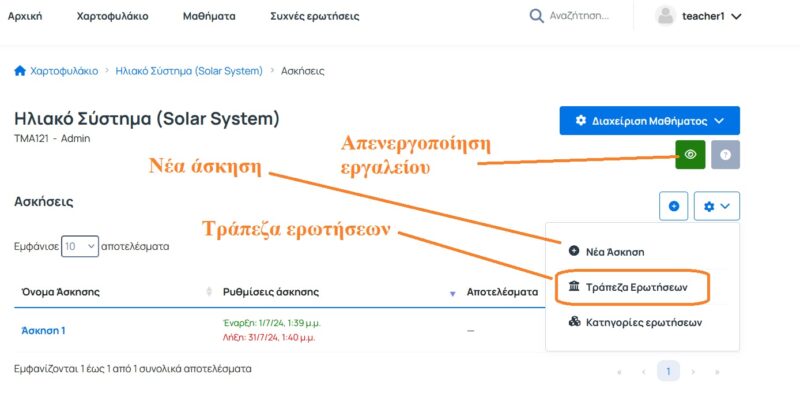
Για να δημιουργήσετε μια άσκηση επιλέξτε Νέα άσκηση και στην συνέχεια συμπληρώσετε μια σειρά παραμέτρων της. Συγκεκριμένα θα πρέπει να ορίσετε τις παρακάτω παραμέτρους:
- Περιγραφή άσκησης: εάν επιθυμείτε μπορείτε να συμπληρώστε μια σύντομη περιγραφή της άσκησης.
- Κείμενο ολοκλήρωσης: πρόκειται για κείμενο το οποίο θα εμφανίζεται στους εκπαιδευόμενους μετά την ολοκλήρωση της άσκησης
- Εμφάνιση: καθορίστε εάν οι ερωτήσεις της άσκησης θα εμφανίζονται όλες σε μια σελίδα ή θα εμφανίζεται μια ερώτηση ανά σελίδα. Επίσης υπάρχει νέα δυνατότητα “Μια ερώτηση ανά σελίδα χωρίς δυνατότητα επιστροφής σε προηγούμενες ερωτήσεις”.
- Κλίμακα βαθμολογίας: Επιλέξτε εάν επιθυμείτε την κατάλληλη βαθμολογική κλίμακα.
- Έναρξη-Λήξη: μπορείτε να ορίσετε την ημερομηνία έναρξης ισχύος της συγκεκριμένης άσκησης αλλά και την ημερομηνία λήξης της. Η συγκεκριμένη παράμετρος είναι αρκετά χρήσιμη για διαδικασίες εξετάσεων (συγκεκριμένες ημέρες και ώρες).
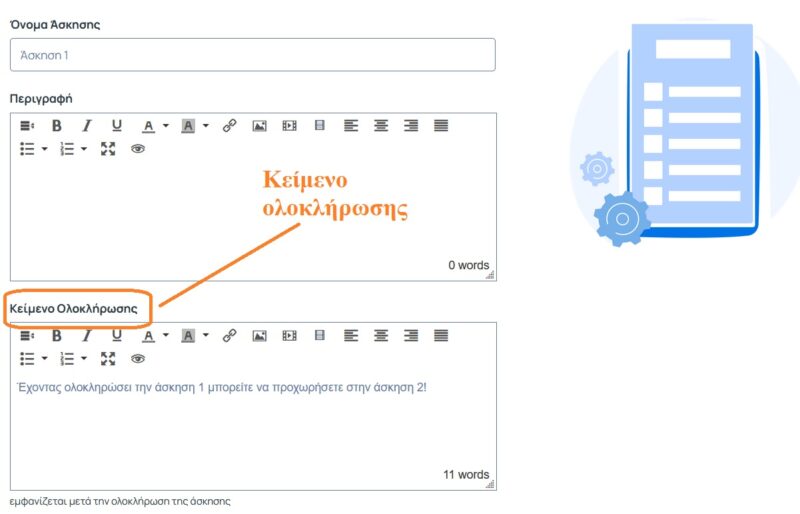

- Προσωρινή αποθήκευση: μέσω αυτής της επιλογής μπορείτε να ενεργοποιήστε– απενεργοποιήσετε την προσωρινή αποθήκευση σε μια άσκηση. Δηλαδή τη δυνατότητα ο φοιτητής να μπορεί να αποθηκεύει τις απαντήσεις του. Να βγαίνει από την άσκηση και να επανέρχεται σε δεύτερο χρόνο.
- Χρονικός περιορισμός: επιλέξτε εάν επιθυμείτε να θέσετε χρονικά όρια στην ολοκλήρωση της άσκησης.
- Επιτρεπόμενες επαναλήψεις: καθορίστε πόσες φορές μπορεί ο ίδιος χρήστης να επαναλάβει την συγκεκριμένη άσκηση. Εδώ θα πρέπει να σημειώσουμε ότι ο αριθμός 0 των επιτρεπόμενων επαναλήψεων αντιστοιχεί σε “άπειρες” επαναλήψεις εκτέλεσης της άσκησης από την πλευρά των φοιτητών, ενώ ο αριθμός 1 επιτρέπει μόνο μια υποβολή.
- Απαντήσεις: επιλέξτε εάν επιθυμείτε ή όχι να εμφανίζονται στο τέλος της άσκησης τα αποτελέσματα της ή να εμφανίζονται τα αποτελέσματα μετά την τελευταία προσπάθεια από τον φοιτητή.
- Βαθμολογία: επιλέξτε εάν επιθυμείτε ή όχι να εμφανίζεται στο τέλος της άσκησης η βαθμολογία της ή να εμφανίζεται η βαθμολογία μετά την τελευταία προσπάθεια από τον εκπαιδευόμενο.
- Ανάθεση σε: η συγκεκριμένη επιλογή ορίζει σε ποιες κατηγορίες εκπαιδευομένων θα είναι διαθέσιμη η παρούσα άσκηση (όλους τους εκπαιδευόμενους, συγκεκριμένους εκπαιδευόμενους, ομάδες χρηστών)
- Συνέχιση προσπάθειας: εδώ μπορείτε να καθορίστε το διάστημα σε λεπτά που έχει ο εκπαιδευόμενος στην διάθεση του για να επανασυνδεθεί και να συνεχίσει την ολοκλήρωση της συγκεκριμένης άσκησης. Η συγκεκριμένη λειτουργία ενεργοποιείται όταν σε έναν εκπαιδευόμενο κατά την διάρκεια της εκτέλεσης της άσκησης παρουσιαστεί κάποια δυσλειτουργία στον υπολογιστή του (διακοπή σύνδεσης δικτύου, πτώση τάσης ρεύματος).
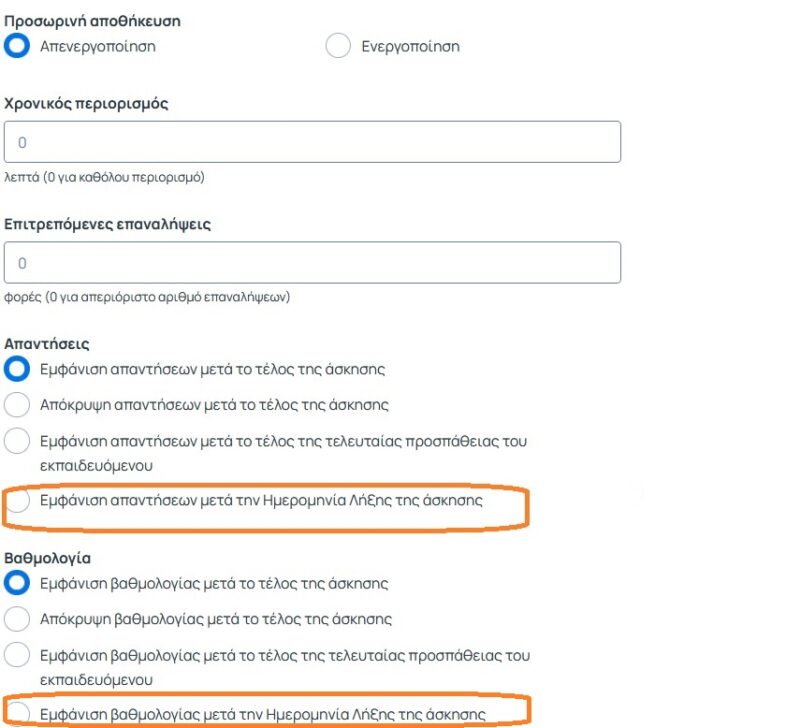
- Συνθηματικό πρόσβασης: καθορίστε εάν επιθυμείτε οι χρήστες να έχουν πρόσβαση στην άσκηση σας μέσω συνθηματικού (password)
- Πρόσβαση από διεύθυνση δικτύου (συγκεκριμένες IP(s)): ορίστε τις διευθύνσεις οι οποίες θα επιθυμούσατε να έχουν πρόσβαση στην συγκεκριμένη άσκηση
- Ετικέτες (Tags): συσχετίστε την τρέχουσα άσκηση με μια ετικέτα. Η συγκεκριμένη λειτουργία είναι αρκετά χρήσιμη για την αναζήτηση μέσω ετικετών στο μέλλον.
Η διαδικασία συμπλήρωσης των στοιχείων της άσκησης ολοκληρώνεται επιλέγοντας το κουμπί Δημιουργία.
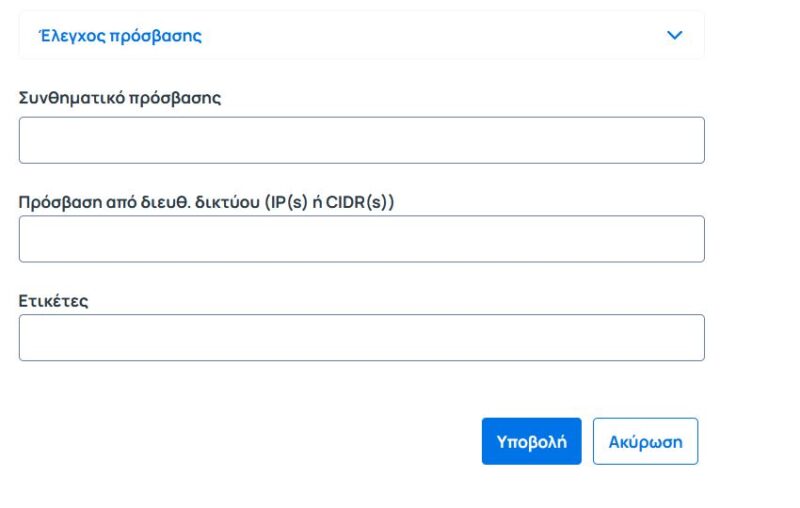
Σε αυτό το σημείο θα πρέπει να τονιστεί ότι εάν έχετε δημιουργήσει μια νέα άσκηση στην οποία ακόμα δεν έχετε προσθέσει ερωτήσεις τότε αυτή η άσκηση θα είναι μη ορατή (γκρι χρώμα). Για να γίνει ορατή θα πρέπει να προστεθούν ερωτήσεις όπως αυτές περιγράφονται παρακάτω.
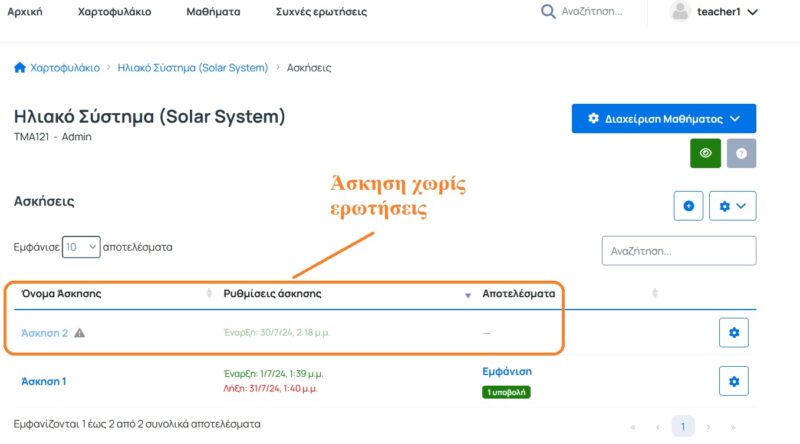
Εισαγωγή ερωτήσεων στην άσκηση
Εν συνεχεία θα πρέπει να εισάγετε τις ερωτήσεις οι οποίες θα περιέχονται στην συγκεκριμένη άσκηση καθώς και τον τρόπο διάθεσης τους στους εξεταζόμενους. Επιλέξτε την άσκηση και στη συνέχεια επιλέξτε Διαχείριση ερωτήσεων.

Εδώ έχετε τις παρακάτω επιλογές:
- Να δημιουργήσετε μια Νέα ερώτηση που δεν υπάρχει στην τράπεζα ερωτήσεων και ταυτόχρονα να την προσθέσετε στην άσκηση σας.
- Να εισάγετε μία-μία ερωτήσεις από την Τράπεζα ερωτήσεων.
- Να χρησιμοποιήσετε Επιλογή με κριτήρια για να εισάγετε τυχαίες ερωτήσεις από την Τράπεζα ερωτήσεων, με βάση συγκεκριμένα κριτήρια, όπως κατηγορία, βαθμό δυσκολίας και πλήθος ερωτήσεων.
Αφού προσθέσετε το επιθυμητό πλήθος ερωτήσεων μπορείτε να επιλέξετε είτε να τις διαθέσετε όλες σε όλους τους εξεταζόμενους είτε να επιλέξετε μια από τις παρακάτω επιλογές.
- Ανακάτεμα ερωτήσεων: Όλοι οι εξεταζόμενοι θα κληθούν να απαντήσουν σε όλες τις ερωτήσεις της άσκησης αλλά η σειρά εμφάνισης θα είναι διαφορετική για κάθε φοιτητή.
- Επιλογή τυχαίων ερωτήσεων από τις ερωτήσεις της άσκησης: Σε αυτή την περίπτωση πρέπει να εισάγετε τον αριθμό των ερωτήσεων που θα διατεθούν για απάντηση στην συγκεκριμένη άσκηση. Κάθε φοιτητής θα κληθεί να απαντήσει σε ισάριθμες τυχαία επιλεγμένες ερωτήσεις. Με αυτό τον τρόπο οι εξεταζόμενοι ενδέχεται να έχουν και κοινές ερωτήσεις.
Η διαδικασία ολοκληρώνεται επιλέγοντας το κουμπί Υποβολή.
Πέρα από τους παραπάνω τρόπους διάθεσης ερωτήσεων σε μια άσκηση, υπάρχει και η Δυναμική επιλογή ερωτήσεων όπου μπορείτε να επιλέξετε κατηγορία, βαθμό δυσκολίας και πλήθος ερωτήσεων που θα αποτελέσουν την άσκηση. Με αυτό τον τρόπο θα επιλέγονται τυχαία ερωτήσεις από το σύνολο της τράπεζας ερωτήσεων σύμφωνα με τα κριτήρια που ορίσατε. Η δυναμική επιλογή μπορεί να λειτουργήσει και σε συνδιασμό με τις σταθερές ερωτήσεις. Για παράδειγμα να υπάρχουν στην άσκηση 2 σταθερές ερωτήσεις για όλους και 2 τυχαίες που θα επιλέγονται δυναμικά από την τράπεζα ερωτήσεων.
Όταν έχετε πλέον δημιουργήσει μια νέα άσκηση τότε σας δίνεται η δυνατότητα να δείτε (Προεπισκόπηση) τις ερωτήσεις και τις απαντήσεις της συγκεκριμένης άσκησης. Αυτό γίνεται απλά πατώντας πάνω στο όνομα της άσκησης. Ένα παράδειγμα άσκησης δίνεται στην παρακάτω εικόνα.
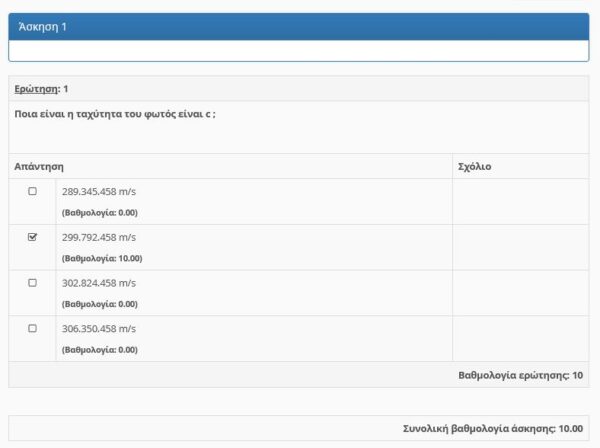
Εάν επιθυμείτε να εκτελέσετε την άσκηση, μπορείτε στην Προεπισκόπηση να πατήσετε Εκτέλεση, της άσκησης ώστε να έχετε την εικόνα η όποια εμφανίζεται στους εκπαιδευόμενους όταν εκτελούν την συγκεκριμένη άσκηση.

Τέλος έχοντας οι εκπαιδευόμενοι ολοκληρώσει την άσκηση σας δίνεται η δυνατότητα να κατεβάσετε σε μορφή excel τα αποτελέσματα της συγκεκριμένης άσκησης. Έχετε δυνατότητα να κατεβάσετε σε συνοπτική μορφή και αναλυτική (προτείνεται). Για να κατεβάσετε την άσκηση σε μορφή excel μεταβείτε στην λίστα ασκήσεων, επιλέξτε Εμφάνιση στην στήλη με τα Αποτελέσματα και στην συνέχεια Αποτελέσματα (Excel) ή Αναλυτικά αποτελέσματα (Εxcel).

